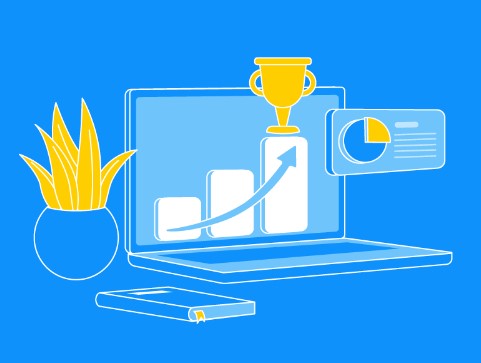Cara Mengatasi Wa Web Tidak Bisa Dibuka
WhatsApp Web merupakan layanan yang memungkinkan pengguna untuk mengakses WhatsApp melalui browser di komputer atau laptop. Layanan ini sangatlah praktis, karena pengguna dapat tetap berkomunikasi dengan teman dan keluarga melalui WhatsApp tanpa perlu membuka aplikasi di ponsel.
Namun, terkadang WhatsApp Web mengalami masalah dan tidak bisa dibuka. Ada beberapa penyebab yang dapat menyebabkan masalah ini, seperti:
- Masalah pada browser
- Masalah pada aplikasi WhatsApp di ponsel
- Masalah pada jaringan internet
- Masalah pada server WhatsApp
Berikut adalah beberapa cara yang dapat Anda lakukan untuk mengatasi WhatsApp Web yang tidak bisa dibuka:
1. Periksa pembaruan browser
Langkah pertama yang dapat Anda lakukan adalah memeriksa pembaruan browser yang Anda gunakan. Jika ada pembaruan yang tersedia, segera instal pembaruan tersebut. Pembaruan browser biasanya berisi perbaikan bug dan peningkatan performa, sehingga dapat membantu mengatasi masalah pada WhatsApp Web.
Cara memeriksa pembaruan browser:
- Buka browser yang Anda gunakan.
- Klik ikon menu di pojok kanan atas browser.
- Pilih Bantuan > Tentang [nama browser].
- Tunggu browser memeriksa pembaruan secara otomatis.
- Jika ada pembaruan yang tersedia, klik Unduh dan instal.
2. Cek aplikasi WhatsApp di ponsel
Jika Anda yakin bahwa browser Anda sudah diperbarui, coba cek aplikasi WhatsApp di ponsel Anda. Pastikan aplikasi WhatsApp di ponsel Anda sudah diperbarui ke versi terbaru. Jika belum, segera perbarui aplikasi WhatsApp di ponsel Anda.
Cara memeriksa pembaruan aplikasi WhatsApp di ponsel:
- Buka aplikasi Google Play Store di ponsel Anda.
- Cari WhatsApp.
- Jika ada pembaruan yang tersedia, klik Perbarui.
3. Hapus cookie browser
Cookie browser adalah file kecil yang disimpan di browser Anda. Cookie browser dapat menyebabkan masalah pada beberapa situs web, termasuk WhatsApp Web. Untuk mengatasinya, Anda dapat mencoba menghapus cookie browser.
Cara menghapus cookie browser:
- Buka browser yang Anda gunakan.
- Klik ikon menu di pojok kanan atas browser.
- Pilih Alat lainnya > Hapus data penelusuran.
- Pilih tab Dasar.
- Pilih rentang waktu yang ingin Anda hapus.
- Klik Hapus data.
4. Perbesar halaman web WhatsApp
Jika Anda mengalami masalah saat memindai kode QR untuk masuk ke WhatsApp Web, coba perbesar halaman web WhatsApp. Hal ini dapat membantu ponsel Anda menangkap kode QR dengan lebih jelas.
Cara memperbesar halaman web WhatsApp:
- Tekan tombol Ctrl dan tombol + pada keyboard Anda.
5. Matikan VPN
Jika Anda menggunakan VPN, coba matikan VPN terlebih dahulu. VPN dapat menyebabkan masalah pada WhatsApp Web, karena dapat mengubah alamat IP Anda.
Cara mematikan VPN:
- Buka aplikasi VPN yang Anda gunakan.
- Matikan VPN.
6. Gunakan browser lain
Jika Anda sudah mencoba semua cara di atas, tetapi WhatsApp Web masih tidak bisa dibuka, coba gunakan browser lain. Beberapa browser yang dapat Anda gunakan untuk mengakses WhatsApp Web adalah Google Chrome, Mozilla Firefox, dan Opera.
Jika Anda sudah mencoba semua cara di atas, tetapi WhatsApp Web masih tidak bisa dibuka, Anda dapat menghubungi dukungan WhatsApp. Dukungan WhatsApp dapat membantu Anda mengatasi masalah pada WhatsApp Web.
Berikut adalah beberapa tips untuk mencegah WhatsApp Web tidak bisa dibuka:
- Pastikan browser Anda selalu diperbarui ke versi terbaru.
- Pastikan aplikasi WhatsApp di ponsel Anda selalu diperbarui ke versi terbaru.
- Jangan menggunakan VPN saat menggunakan WhatsApp Web.
- Gunakan browser yang kompatibel dengan WhatsApp Web.
Semoga artikel ini dapat membantu Anda mengatasi WhatsApp Web yang tidak bisa dibuka.